설명
HMP 시리즈의 전원공급장치를 업데이트하려고 하면 "Wrong or no device detected! - Process abort" 메시지가 표시됩니다.
어떻게 해결해야 하나요?

HMP 시리즈의 전원공급장치를 업데이트하려고 하면 "Wrong or no device detected! - Process abort" 메시지가 표시됩니다.
어떻게 해결해야 하나요?

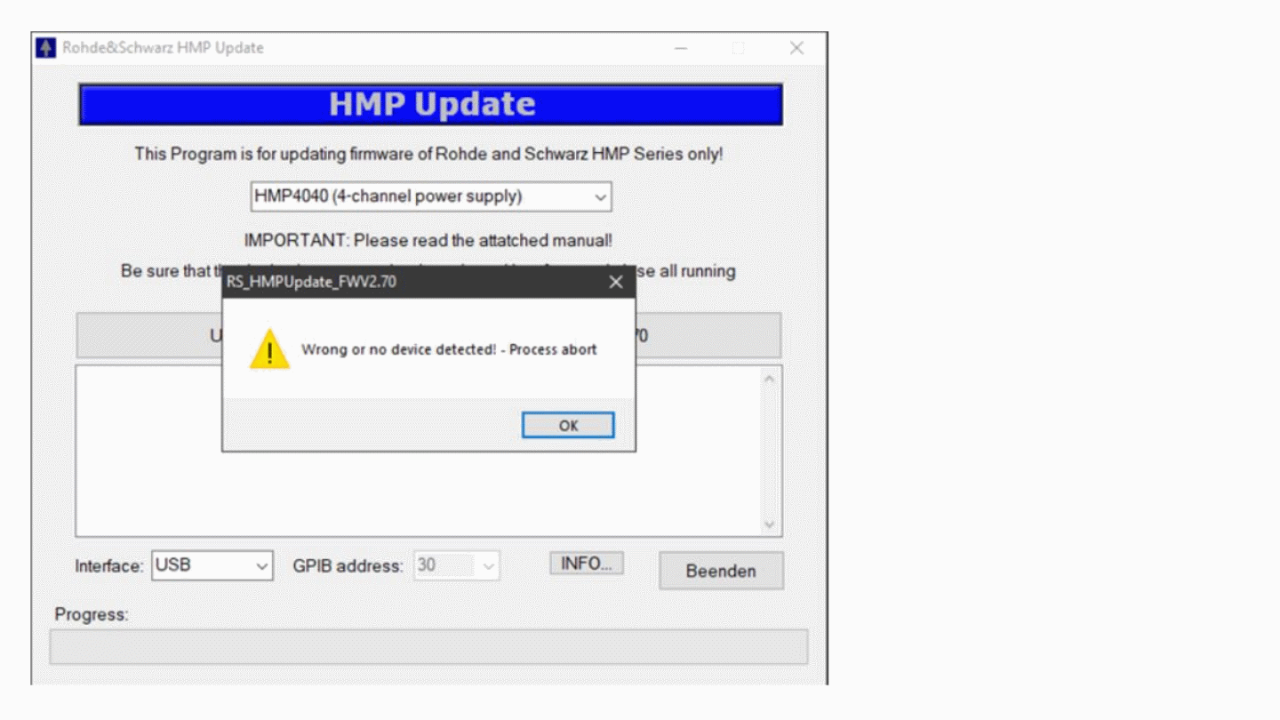
릴리스 노트에는 다른 업그레이드 절차와 함께 USB를 사용한 업그레이드 절차가 다음과 같이 설명되어 있습니다.

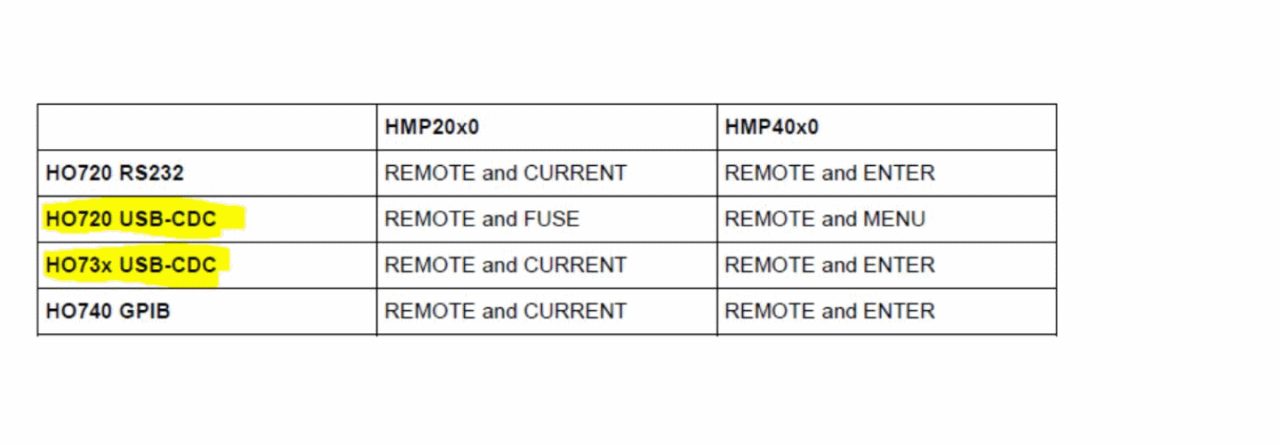
이는 장치가 업데이트 중에 USB CDC(또는 USB VCP) 모드에서 구동된다는 것을 의미합니다.
"USB" 선택은 불가능하며 장치와 연결된 COM 포트를 통해서만 작동합니다.
Windows 10을 사용하고 있다면 HO732에 적합한 드라이버가 자동으로 설치되지만, 다른 인터페이스 카드는 적절한 드라이버 설치가 필요합니다.
이와 관련한 절차는 다음 매뉴얼에 설명되어 있습니다.
https://scdn.rohde-schwarz.com/ur/pws/dl_downloads/dl_common_library/dl_manuals/gb_1/h/ho720_730/HO720_730_Dual_Interface_InstallationGuide_de_en_01.pdf
드라이버는 아래 주소에서 다운로드하실 수 있습니다.
https://scdn.rohde-schwarz.com/ur/pws/dl_downloads/dl_driver/hameg/usb_drivers/HO720-HO730-Interface-Driver-2_12_28.zip
위의 표에 명시된 키 조합을 사용하여 장치를 시작(예: HO720이 탑재된 HMP4040의 경우 [REMOTE]-[ENTER])한 후 Windows Device Manager로 이동합니다. 그러면 아래와 같이 인터페이스가 표시됩니다.

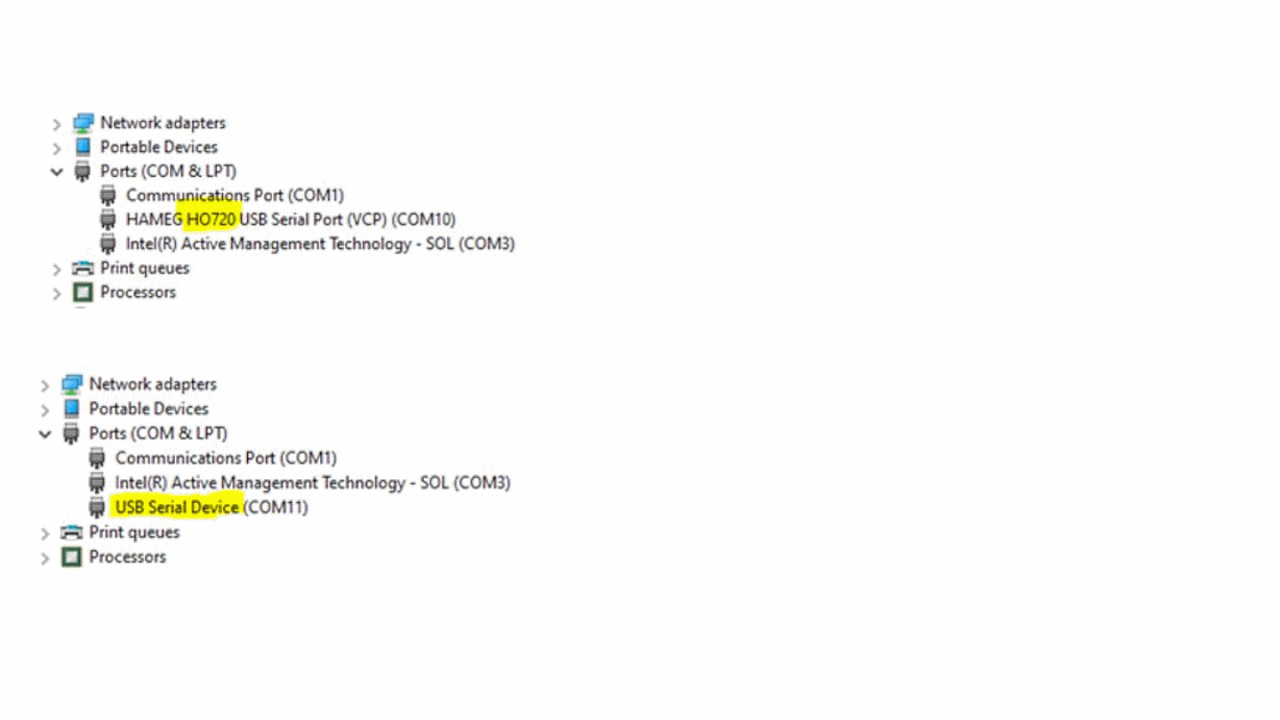
장치가 감지되면 Firmware 업데이트 파일을 열고 장치 및 COM-Port를 선택하십시오.
설정이 완료되면 "UPDATE FIRMWARE OF..." 버튼을 클릭하여 업데이트를 시작합니다.

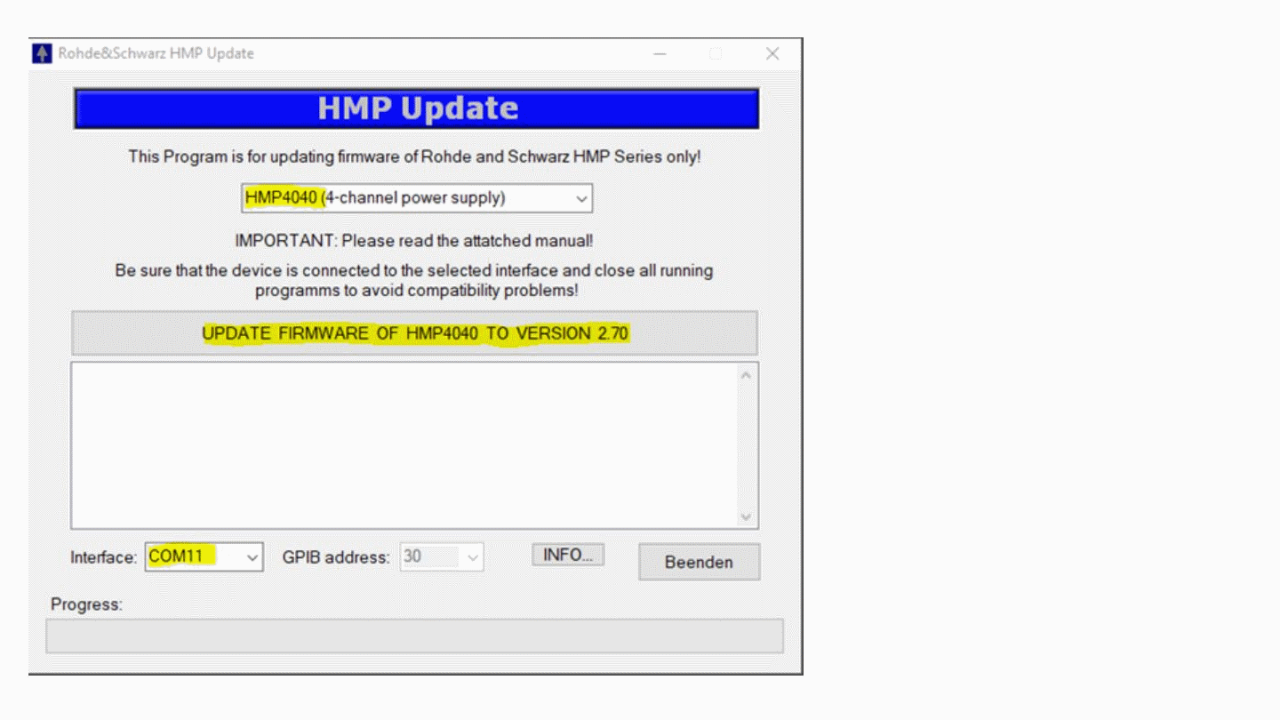

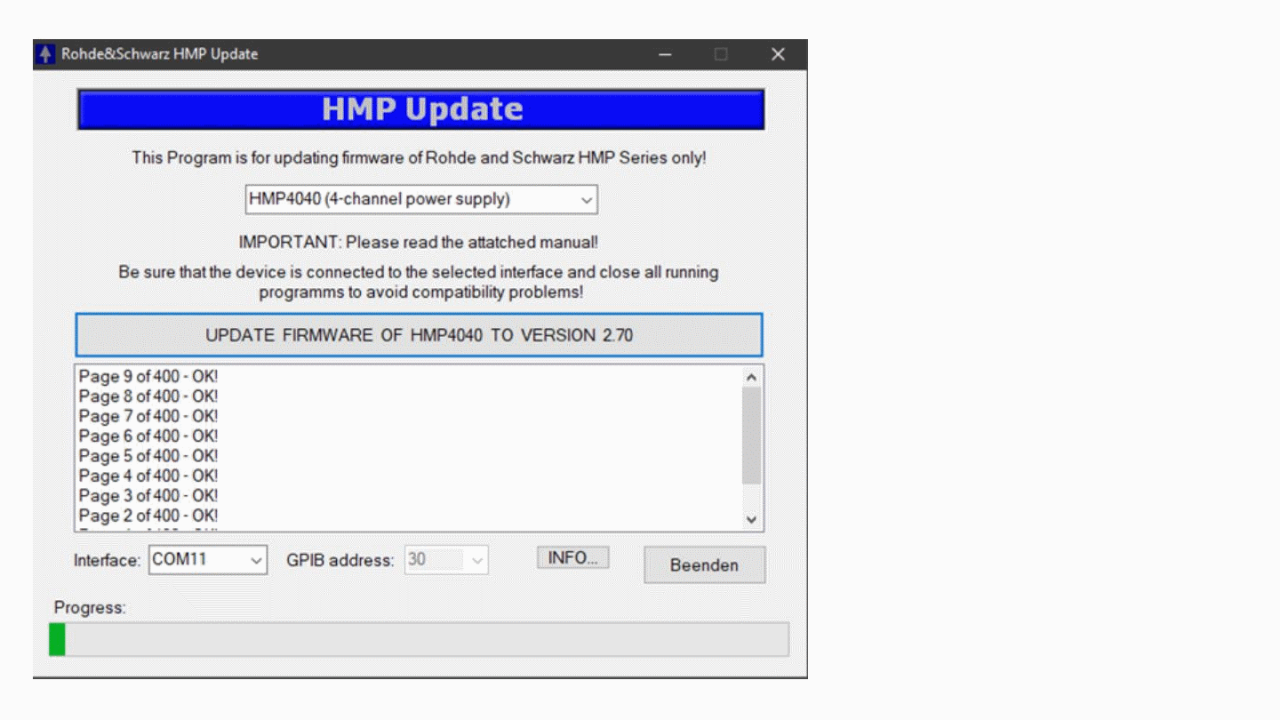
업데이트 설치 창이 오랫동안 변경되지 않으나 기기 화면에서 현재 진행 중인 단계를 확인할 수 있습니다(예: "Main controller update in progress" 또는 "CHx controller update in progress").
설치 프로그램에 확인 메시지가 나타나거나 기기에서 "FIRMWAREUPDATE FINISHED!"와 같은 메시지를 표시하기 전까지 프로그램을 종료하거나 전원공급장치의 전원을 끄지 마십시오.

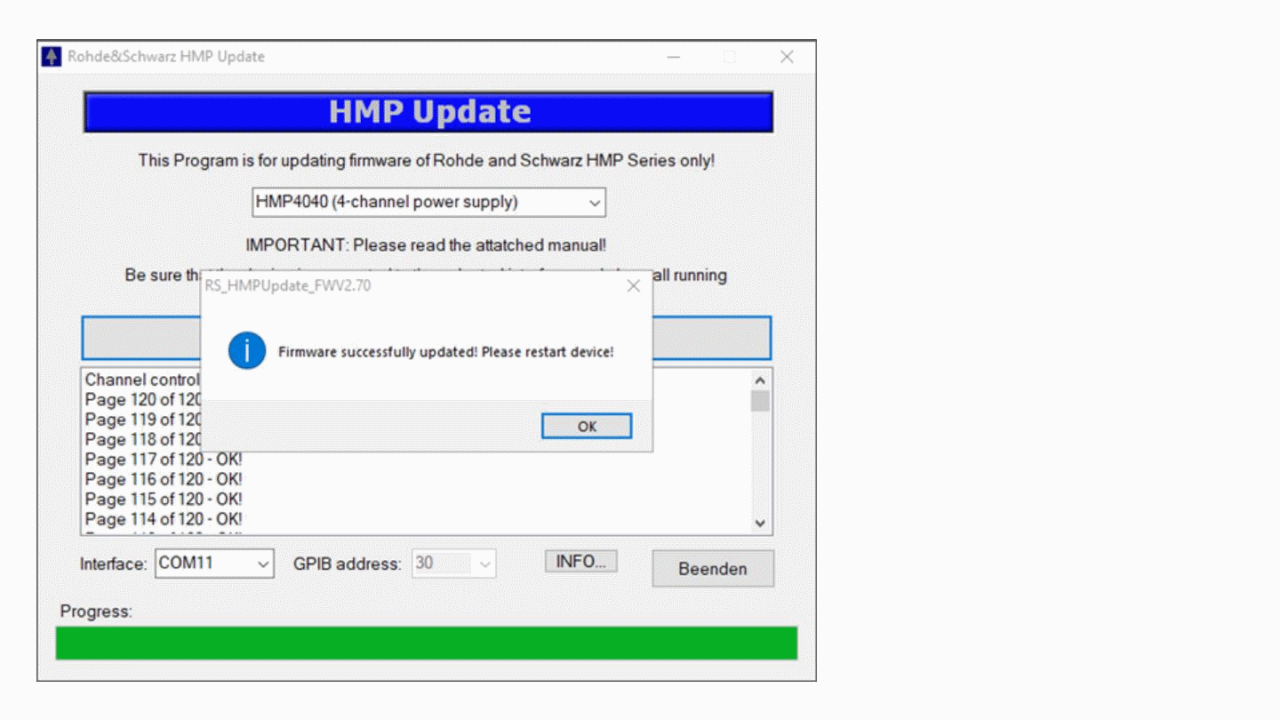
장치를 새로 시작하고 새로운 펌웨어에서 작업을 할 수 있습니다.